Marquage eMail comme non lu dans l'application iPhone Mail instantanément avec un tour de geste
 Avez-vous déjà eu besoin de marquer un email comme non lu après l'avoir ouvert sur votre appareil iOS? Bien sûr que vous avez, soit pour vous rappeler plus tard, soit pour annuler une marque accidentelle telle que lue. Généralement sur les applications iPhone et iPad iOS Mail, la plupart des gens utilisent la méthode du menu Flag pour sélectionner manuellement "Marquer comme non lu" sur un message, mais les dernières versions de l'application Mail supportent un geste ultra-rapide sans même avoir à ouvrir le message. Cela fonctionne remarquablement bien sur l'application iPhone Mail en particulier.
Avez-vous déjà eu besoin de marquer un email comme non lu après l'avoir ouvert sur votre appareil iOS? Bien sûr que vous avez, soit pour vous rappeler plus tard, soit pour annuler une marque accidentelle telle que lue. Généralement sur les applications iPhone et iPad iOS Mail, la plupart des gens utilisent la méthode du menu Flag pour sélectionner manuellement "Marquer comme non lu" sur un message, mais les dernières versions de l'application Mail supportent un geste ultra-rapide sans même avoir à ouvrir le message. Cela fonctionne remarquablement bien sur l'application iPhone Mail en particulier.
L'astuce gestuelle Mark As Unread est vraiment très facile, mais vous aurez envie de l'essayer vous-même pour la maîtriser. Comme vous le verrez, remplir le geste complet est important pour que la méthode la plus rapide de cette astuce particulière fonctionne.
Comment marquer l'email comme non lu / lire avec un balayage et tirer dans la boîte de réception de messagerie d'iOS
Ouvrez l'application Mail sur votre iPhone (ou votre iPad) et accédez à la vue générale de la boîte de réception (ce qui signifie qu'un message spécifique n'est pas ouvert), puis lancez-le vous-même en procédant comme suit:
- Appuyez et maintenez sur le message électronique pour marquer comme non lu et tirer loin vers la droite
- Lâchez le doigt et faites glisser votre doigt lorsque l'étiquette bleue "Marquer comme non lu" devient visible et occupe environ la moitié de cette ligne de courrier électronique spécifique

C'est vraiment plus d'un «pull» à droite que d'un coup. Si vous souhaitez marquer instantanément le message comme non lu, vous devez effectuer le geste complet de retrait et de libération .
Cela fonctionne uniquement dans les vues générales Boîte de réception de l'application Courrier, si vous êtes dans un message électronique spécifique, vous souhaitez toujours utiliser le bouton indicateur pour marquer les mails comme non lus.
Un Balayage Partiel-Droite révèle un bouton "Marquer comme non lu"
Si vous ne faites pas un geste de traction complet, alors plutôt que de marquer le message comme non lu, le bouton pour le faire deviendra visible à la place. Cela fonctionne bien aussi, mais ce n'est pas la même action, voici à quoi cela ressemble:

Il n'y a rien de mal à utiliser le mouvement de balayage partiel, mais vous aurez une étape supplémentaire où vous devrez taper manuellement sur le bouton Marquer comme non lu plutôt que de simplement le marquer comme non lu sans action supplémentaire.
Quoi qu'il en soit, c'est un moyen très rapide de marquer les emails comme non lus sur l'application iPhone ou iPad Mail. Il fonctionne sur tous les appareils iOS, mais avec la taille de l'iPhone, il fonctionne particulièrement bien, donc la prochaine fois que vous vous disputez cette boîte de réception, ou avez tout accidentellement marqué comme lu, essayez ce truc rapide.
Vous ne voyez pas l'option "Marquer comme non lu" lorsque vous balayez vers la droite? Vous devrez peut-être l'activer dans l'application Paramètres, même si elle doit être activée par défaut. Accédez à Paramètres> Mail, Contacts, Calendrier> Options Swipe> et définissez l'option Glisser vers la droite pour gérer le marquage des e-mails comme lus et non lus. Quittez les paramètres et revenez à l'application Courrier, qui sera à nouveau activée.









![Mise à jour iOS 9.3.2 disponible maintenant [Liens de téléchargement IPSW]](http://applersg.com/img/ipad/529/ios-9-3-2-update-available-now.jpg)

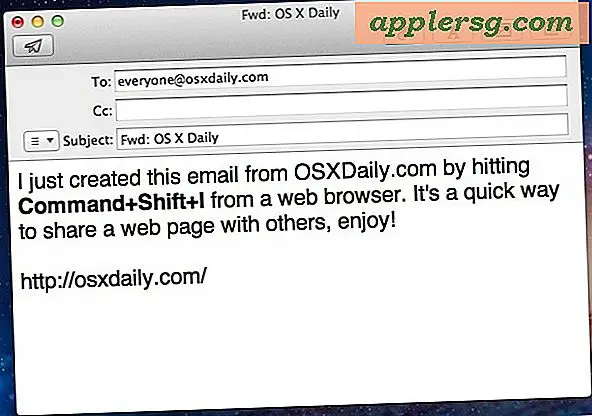
![Mise à jour iOS 11.2.1 publiée avec le correctif de sécurité HomeKit [Liens de téléchargement IPSW]](http://applersg.com/img/ipad/755/ios-11-2-1-update-released-with-homekit-security-fix.jpg)